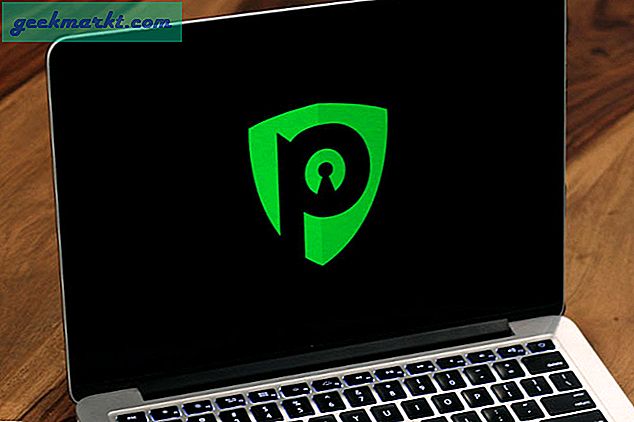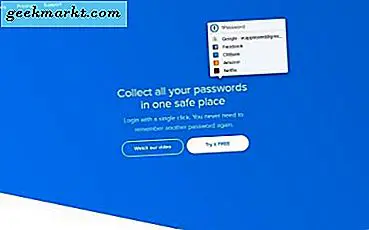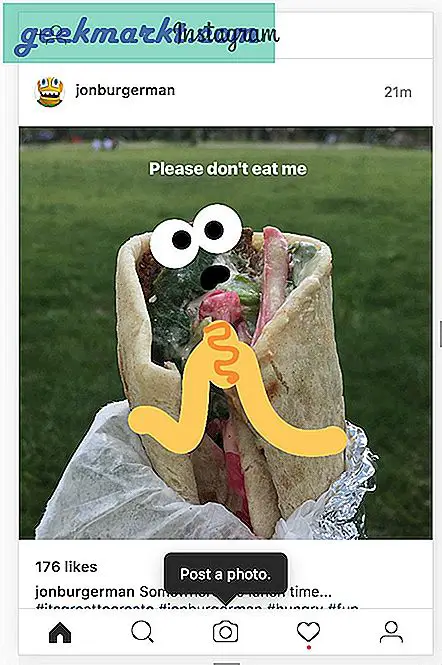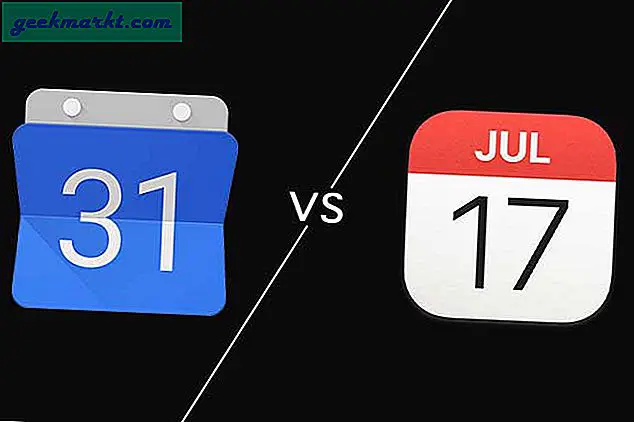ผู้ใช้ Mac ชอบ Safari มากกว่าเบราว์เซอร์อื่นเนื่องจากการรวมระบบที่ดีขึ้นกับระบบนิเวศของ Apple และคุณสมบัติความเป็นส่วนตัวที่มีให้ Safari เป็นเบราว์เซอร์ที่มีความสามารถซึ่งจัดการทุกสิ่งที่คุณทุ่มลงไปรวมถึงการเล่นวิดีโอ YouTube อย่างไรก็ตามหาก YouTube ไม่ทำงานหรือเล่นวิดีโอบนเบราว์เซอร์ Safari คุณสามารถทำตามขั้นตอนการแก้ปัญหาเหล่านี้เพื่อให้ทำงานได้
แก้ไข YouTube ไม่ทำงานหรือเล่นวิดีโอบนเบราว์เซอร์ Safari
อาจมีสองประเด็นที่นี่ อย่างหนึ่งคือ YouTube ไม่ทำงานบน Safari เลยและอีกอย่างคือ YouTube ไม่ได้เล่นวิดีโอ ถึงเวลาที่คุณจะพบวิธีแก้ปัญหาที่ช่วยแก้ปัญหาของคุณได้
1. YouTube ไม่ทำงาน
หากปัญหาเกิดขึ้นในเซิร์ฟเวอร์ของ YouTube คุณจะเสียเวลาเปล่าหากทำตามคำแนะนำที่กล่าวถึงในรายการนี้ต่อไป กล่าวอีกนัยหนึ่งก่อนที่จะมุ่งหน้าไปยังโซลูชันอื่น ๆ คุณควรทราบว่าเซิร์ฟเวอร์ของ YouTube ไม่ทำงานหรือไม่ มันเคยเกิดขึ้นมาแล้ว
1: ในการตรวจสอบคุณสามารถใช้เว็บไซต์ชื่อ Down for Everyone หรือ Just Me ใช้วิธีการ "ping" เพื่อค้นหาว่า YouTube เป็นจุดสิ้นสุดของคุณเท่านั้นหรือสำหรับคนทั้งโลก
2: หลังจากเยี่ยมชมเว็บไซต์นี้ให้ป้อน youtube.com ในช่องว่างแล้วกด กลับ ปุ่ม.
ถ้ามันแสดง เป็นเพียงคุณ youtube.com ขึ้นมา ข้อความบนหน้าจอของคุณอ่านต่อลองวิธีแก้ไขปัญหาอื่น ๆ ตามรายการด้านล่าง
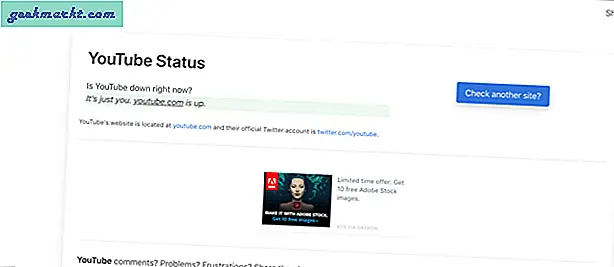
มิฉะนั้นให้รอจนกว่าข้อความจะแสดงข้อความนี้ซึ่งบ่งชี้ว่า YouTube ไม่ได้ทำงานบน Safari สำหรับคุณเพียงคนเดียว
2. ตรวจสอบการเชื่อมต่ออินเทอร์เน็ต
ขอแนะนำให้ตรวจสอบว่าคุณมีการเชื่อมต่ออินเทอร์เน็ตที่ดีหรือไม่ หากคุณมีปัญหาเกี่ยวกับการเชื่อมต่ออินเทอร์เน็ตคุณจะไม่สามารถเล่นวิดีโอ YouTube ใน Safari หรือเบราว์เซอร์ใด ๆ ในการตรวจสอบว่าการเชื่อมต่ออินเทอร์เน็ตของคุณทำงานได้อย่างสมบูรณ์หรือไม่คุณสามารถใช้แอพ Terminal และคำสั่ง Ping
1: กด Command + Space, พิมพ์ เทอร์มินัลกดปุ่ม กลับ เพื่อเปิดแอป Terminal
2: ป้อนคำสั่งต่อไปนี้แล้วกดปุ่ม กลับ ปุ่ม.
ping 8.8.8.8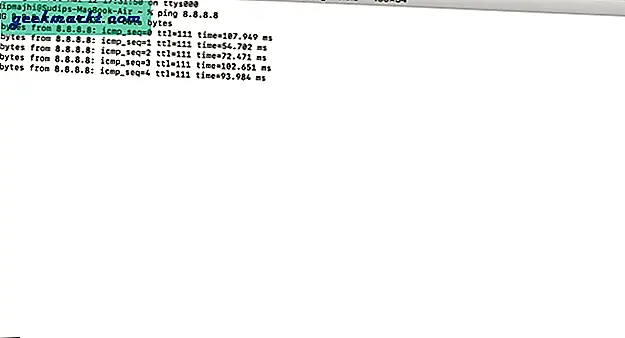
หากมีการตอบกลับเชิงบวกพร้อมกันแสดงว่าการเชื่อมต่ออินเทอร์เน็ตของคุณก็ใช้ได้ อย่างไรก็ตามหากมีการแสดง คำขอหมดเวลา หรืออะไรทำนองนั้นคุณควรโทรหา ISP ของคุณ
หรือคุณสามารถลองเปิดเว็บไซต์อื่นที่ไม่ใช่ YouTube เพื่อตรวจสอบว่าการเชื่อมต่ออินเทอร์เน็ตของคุณใช้ได้หรือไม่ เช่นเดียวกับคนอื่น ๆ คุณสามารถป้อน google.com ในแถบที่อยู่และกดปุ่มย้อนกลับ หากเปิดหน้าแรกของ Google แสดงว่าการเชื่อมต่ออินเทอร์เน็ตของคุณใช้งานได้ดี
บันทึก: นอกเหนือจากการตรวจสอบการเชื่อมต่ออินเทอร์เน็ตของคุณแล้วขอแนะนำให้ทำเช่นกัน ตรวจสอบความเร็ว. หากคุณไม่มีแบนด์วิดท์ที่ดีคุณอาจพบปัญหาเดียวกันขณะเล่นวิดีโอ YouTube
3. รีสตาร์ท Mac
การรีสตาร์ทอุปกรณ์ช่วยแก้ปัญหาเล็กน้อยนับไม่ถ้วน หาก Safari มีปัญหาบางอย่างการรีสตาร์ทแบบธรรมดาอาจสามารถแก้ไขได้ภายในไม่กี่อึดใจ ลองมัน.
4. ลองใช้เบราว์เซอร์อื่น
หากต้องการทราบว่าเป็นปัญหาเฉพาะเบราว์เซอร์หรือไม่คุณควรลองเล่นวิดีโอ YouTube บนเบราว์เซอร์อื่น เกือบทุกคนมีเบราว์เซอร์อย่างน้อยสองเบราว์เซอร์บนเครื่อง Mac หากไม่เป็นเช่นนั้นให้ดาวน์โหลดและตรวจสอบ คุณสามารถถอนการติดตั้งในภายหลังได้ตลอดเวลาหากไม่เกะกะ
5. ปิดการใช้งาน VPN

ไม่ว่าคุณจะใช้ไฟล์ ฟรี หรือ แอป VPN แบบชำระเงินมันอาจทำให้สิ่งต่างๆแย่ลงสำหรับคุณ VPN ช่วยให้คุณท่องอินเทอร์เน็ตโดยไม่ระบุตัวตนและปลอดภัย ด้วยเหตุนี้พวกเขาจึงกำหนดเส้นทางการเชื่อมต่อของคุณจากเซิร์ฟเวอร์ของพวกเขาก่อนที่คุณจะเห็นเนื้อหาบนหน้าจอคอมพิวเตอร์ของคุณ หากเซิร์ฟเวอร์ของ VPN อยู่ระหว่างการเสียการเชื่อมต่อของคุณจะช้ากว่าปกติมาก กล่าวอีกนัยหนึ่งคุณอาจไม่สามารถเปิด YouTube บน Safari เพื่อดูวิดีโอได้เหมือนปกติ ปิด VPN ชั่วคราวเพื่อตรวจสอบว่า YouTube เล่นวิดีโอหรือไม่
6. ปิด / ถอนการติดตั้งส่วนขยาย
หากคุณเป็นผู้ใช้ Safari คุณอาจติดตั้งส่วนขยายบางอย่างไว้แล้วเพื่อเพิ่มประสิทธิภาพการทำงานของคุณ มีส่วนขยายสำหรับ YouTube ด้วย อย่างไรก็ตาม YouTube อาจไม่โหลดวิดีโอบน Safari เนื่องจากความขัดแย้งภายในระหว่างส่วนขยาย เราขอแนะนำให้คุณปิดการใช้งานส่วนขยายทั้งหมดและตรวจสอบว่าคุณสามารถเล่นวิดีโอ YouTube ได้หรือไม่ เมื่อ Safari โหลดส่วนขยายที่ติดตั้งทั้งหมดในโหมดส่วนตัวคุณจะไม่สังเกตเห็นความแตกต่างที่นั่น ไปที่ Safari> การตั้งค่า> ส่วนขยาย และปิดการใช้งานทั้งหมด
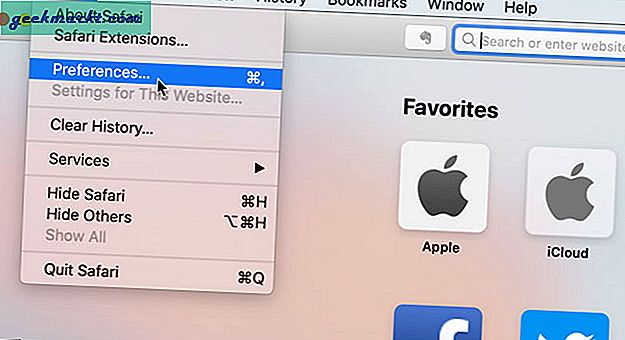
ยกเลิกการเลือกช่องทำเครื่องหมายทั้งหมดปิดหน้าต่างแล้วลองเปิด YouTube
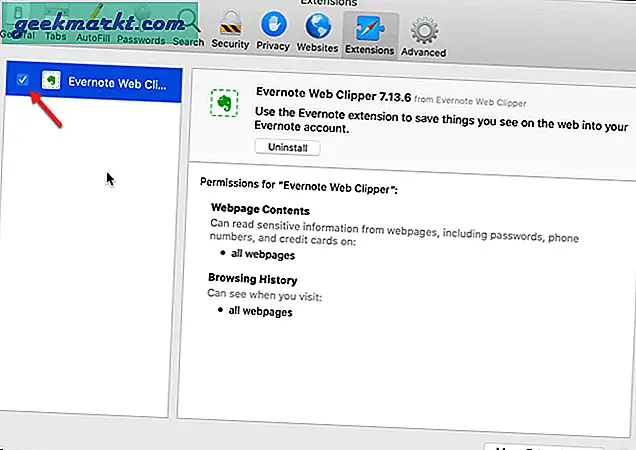
หากใช้งานได้ก็ถึงเวลาเปิดใช้งานส่วนขยายทีละรายการเพื่อค้นหาผู้กระทำผิด
7. ลบแอพ Ad Blocker สำหรับ Safari
ในการกำจัดโฆษณา YouTube หลายคนใช้ส่วนขยาย Adblock แอป ฯลฯ แทนการซื้อการสมัครสมาชิก YouTube Premium หากคุณใช้ส่วนขยาย adblocker บน Safari คุณอาจไม่พบปัญหานี้ อย่างไรก็ตาม Mac App Store อย่างเป็นทางการมีแอพที่คล้ายกันเพื่อสร้างความตื่นเต้นให้กับผู้ใช้ แม้ว่าจะใช้งานได้บ้าง แต่ขอแนะนำให้ลบแอปดังกล่าวออกก่อนเปิดวิดีโอ YouTube ในครั้งต่อไป
8. ปิดการใช้งานตัวบล็อกเนื้อหา
Content Blocker เป็นคุณสมบัติเฉพาะของ Safari ที่ช่วยให้คุณอนุญาต / ไม่อนุญาตเนื้อหาบางอย่างจากการโหลดบนเว็บไซต์ ควรปรับปรุงประสบการณ์การท่องเว็บโดยการบล็อกเนื้อหาที่ไม่จำเป็นใน Safari อย่างไรก็ตามสิ่งเดียวกันก็สามารถทำลายประสบการณ์ของคุณได้เช่นกัน หากต้องการตรวจสอบให้ลองเปิดเว็บไซต์ YouTube (แม้ว่าจะโหลดไม่ถูกต้องก็ตาม) คลิกที่ Safari> การตั้งค่าสำหรับเว็บไซต์นี้ และลบเครื่องหมายออกจาก เปิดใช้งานตัวบล็อกเนื้อหา.
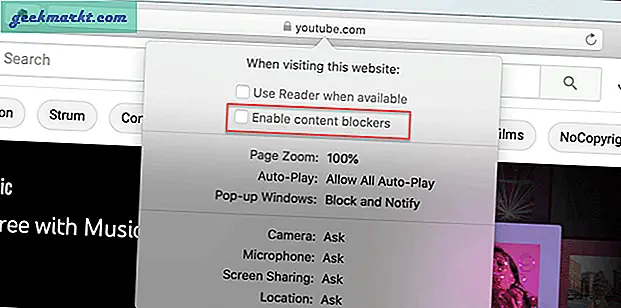
หลังจากนั้นให้โหลด YouTube ซ้ำเพื่อตรวจสอบว่าวิดีโอใช้งานได้ใน Safari หรือไม่
9. ล้างแคช / คุกกี้สำหรับ YouTube
การล้างแคชและคุกกี้อาจช่วยได้เมื่อมีการเปลี่ยนแปลงที่สำคัญในเบราว์เซอร์หรือ YouTube หากคุณกำลังออกจากการโจมตีของมัลแวร์ / แอดแวร์เคล็ดลับนี้อาจเป็นประโยชน์สำหรับคุณ แม้ว่าคุณจะไม่ทำคุณก็ควรลอง
1: เปิดเบราว์เซอร์ Safari แล้วคลิกที่ Safari> การตั้งค่า.
2: เปลี่ยนเป็นไฟล์ ความเป็นส่วนตัว แล้วคลิกแท็บ จัดการข้อมูลเว็บไซต์ ปุ่ม.
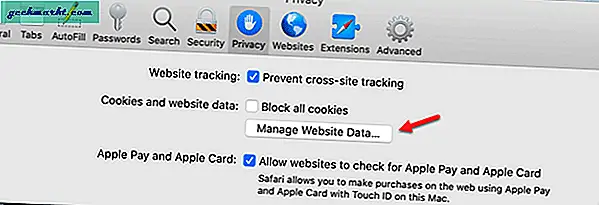
3: หา youtube.com จากรายการเลือกและคลิกไฟล์ ลบ ปุ่ม.
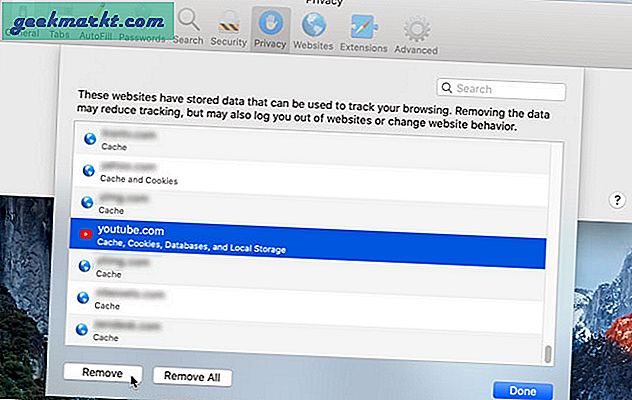
4: รีสตาร์ทเบราว์เซอร์ของคุณและเปิด YouTube
10. เปิดใช้งาน JavaScript
JavaScript มีบทบาทสำคัญในการเล่นวิดีโอ YouTube แบบฝังใน Safari หากหน้าเว็บเสียหรือแสดงเฉพาะข้อความหรือไม่สามารถเล่นวิดีโอ YouTube ได้ควรเปิดใช้งาน JavaScript จะดีกว่า แม้ว่า Safari จะเปิดใช้งานตามค่าเริ่มต้น แต่คุณควรตรวจสอบการตั้งค่านี้
1: เปิดเบราว์เซอร์ Safari บน Mac ของคุณแล้วไปที่ Safari> การตั้งค่า.
2: เปลี่ยนเป็นไฟล์ ความปลอดภัย และทำเครื่องหมายใน เปิดใช้งาน JavaScript ช่องทำเครื่องหมาย
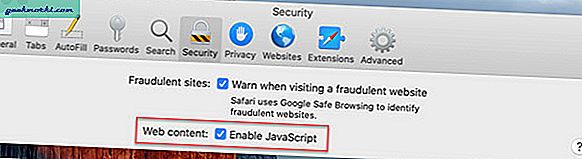
3: โหลด YouTube หรือหน้าเว็บซ้ำที่ฝังวิดีโอ YouTube
11. ตรวจสอบการเชื่อมต่อจอภาพภายนอก
ถ้าไฟล์ จอภาพภายนอก เชื่อมต่อกับ Mac และคุณได้รับหน้าจอว่างเปล่าหรือเป็นสีดำให้ตรวจสอบการเชื่อมต่อจอภาพ มีหลายสิ่งที่เกี่ยวข้องในการจัดการกับปัญหานี้เช่นจอภาพสายเคเบิลพอร์ตของ MacBook ฯลฯ
คุณควรตรวจสอบว่าสิ่งเหล่านั้นใช้งานได้และเชื่อมต่ออย่างถูกต้องหรือไม่ ในกรณีที่คุณทำไม่ได้ขอความช่วยเหลือจากผู้เชี่ยวชาญจะดีกว่า
การสรุป: YouTube ไม่ตื่นขึ้นมาใน Safari
มีสามขั้นตอนหลักในการแก้ไขปัญหา YouTube ไม่เล่นวิดีโอในเบราว์เซอร์ Safari ประการแรกคุณควรตรวจสอบว่า YouTube ไม่ทำงานหรือไม่ สองตรวจสอบว่าคุณมีปัญหาการเชื่อมต่ออินเทอร์เน็ตบนคอมพิวเตอร์ของคุณหรือไม่ สามใช้โซลูชันบนเบราว์เซอร์ตามที่กล่าวไว้ข้างต้น โดยรวมแล้วพวกเขาสามารถแก้ไขปัญหาและให้คุณเปิด YouTube ได้โดยไม่มีปัญหาใด ๆ